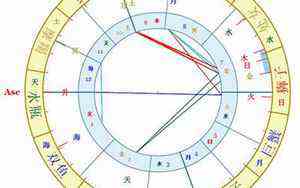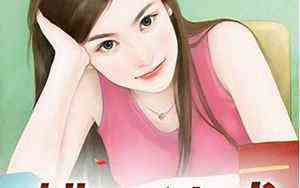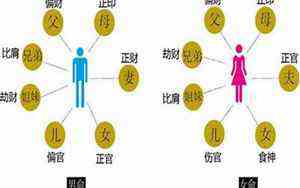原来Excel抽奖器这么强大,随机抽取姓名图片,简单好用赶紧拿走
Hello大家好,我是帮帮。今天跟大家分享一张Excel年会多功能抽奖器,姓名照片两种模式随机抽奖,自定义设置超好用。
有个好消息!为了方便大家更快的掌握技巧,寻找捷径。请大家点击文章末尾的“了解更多”,在里面找到并关注我,里面有海量各类模板素材免费下载,我等着你噢^^<——非常重要!!!
メ大家请看范例图片,我们先建立一个Excel文档,将被抽奖人员名单全部复制在A列。メ
メ运行多功能抽奖器.xlsm,点击确定。メ
メ弹窗选择中,选择文字抽奖(推荐),浏览。メ
メ找到刚才抽奖员工姓名的工作簿,点击导入。メ
メ设置好抽奖信息,人数,每次抽取数以及显示模式。メ
メ点击确定后,确定应用设置。メ
メ弹窗中按任意键随意抽奖展示,滚动显示。メ
メ按任意键停止滚动,展示被抽中人员信息及名单。メ
メ完成一个奖项的抽取后,点击任意键提示进入下一个奖项的抽取。メ
メ所有奖项抽取不会抽取重复人员,抽完后自动生成抽奖名单.xls工作簿。メ
メ打开后可以直接查阅中奖人员信息,方便奖品发放。メ
メ图表抽取同理,但是多图表或者大图片会知道系统困顿~简历一个装有员工照片的文件夹(大家注意图片后缀只能用jpg格式。 )メ
メ同样的操作,图片最好以员工姓名+部门的方式命名,这样生成的抽奖结果方便查阅,简单轻松,希望有需要的小伙伴都GET到。メ
下载方法!帮帮将每天定时更新各种模板素材,获取方式。
1、请在评论区评论+点赞^o^
2、点击关注,关注本头条号
3、进入头条号页面,右上角私信功能,私信回复“表格”,直接获取各类素材。
PPT办公技巧:如何在幻灯片中随机抽取人员姓名?
大家好,这篇文章跟大家分享如何在幻灯片中随机抽取人员姓名。
操作步骤:
1.在Word文档中准备好所有人员姓名,每输入一个姓名按回车键换行再输入下一个姓名,使每个姓名单独成为一个段落。全选所有姓名,统一应用"标题"样式。
2.关闭Word文档,打开一个空白PPT文件,执行"开始"-"新建幻灯片"-"幻灯片(从大纲)"命令,在打开的"插入大纲"对话框中,找到存放抽奖人员姓名的Word文档,单击"插入"按钮,即可将所有人员姓名导入幻灯片中,且每个姓名单独占用一张幻灯片。
3.在"视图"选项卡下单击"幻灯片母版"按钮,进入幻灯片母版视图。
4. 在左侧版式列表中找到当前幻灯片应用的"标题和文本 版式",并对该版式进行调整:删除中间的文本占位符;将顶端的标题占位符移动至页面中间,根据需要修改标题占位符字体字号,这里设置为"黑体""64",接着在"开始"选项卡"段落"功能组中单击"居中"按钮,使标题占位符中的文字居中对齐。
5. 返回普通视图,可见所有幻灯片已经自动根据上一步母版的调整进行了相应的变动。
6.在"切换"选项卡"计时"功能组中,取消勾选"换片方式"中的"单击鼠标时";勾选"设置自动换片时间",并将自动换片时间设置为0,单击"全部应用"按钮。
7.在"幻灯片放映"选项卡下,单击"设置幻灯片放映"按钮,在打开的"设置放映方式"对话框中,勾选"循环放映,按ESC键终止",最后单击"确定"。
8.接下来按F5键可进入幻灯片放映状态随机抽取人名。按S键可暂停人名切换,再按S键可继续。如需退出,可按esc键。
本文由静心办公原创,欢迎关注,带你一起长知识!